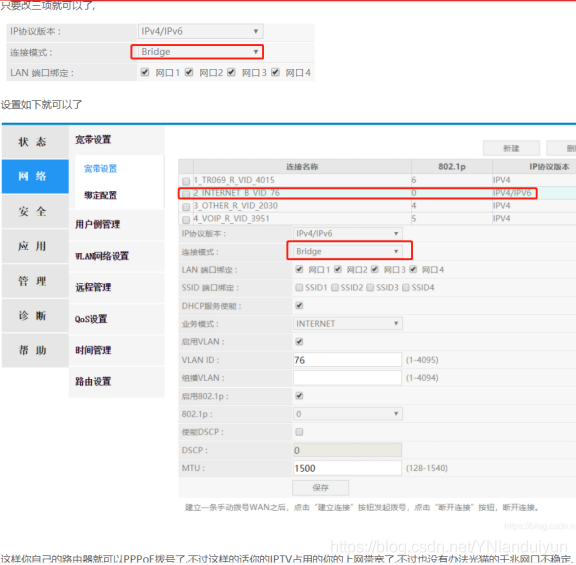中国移动吉比特光猫H1S-3光猫WEB界面(登录管理)地址为http://192.168.1.1 超级帐号:CMCCAdmin 超级密码:aDm8H%MdA
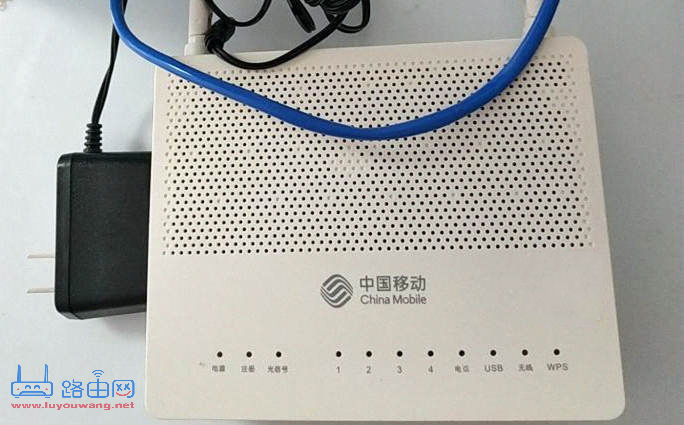
H1S-3
只需了解宽带账号和密码。(可拨打10086询问,查看光猫上的信息,或使用插件通过telnet登录获取账号和密码)
使用超级用户登录后,可将光猫设置为桥接模式,然后通过路由器拨号上网。配置如下图所示。
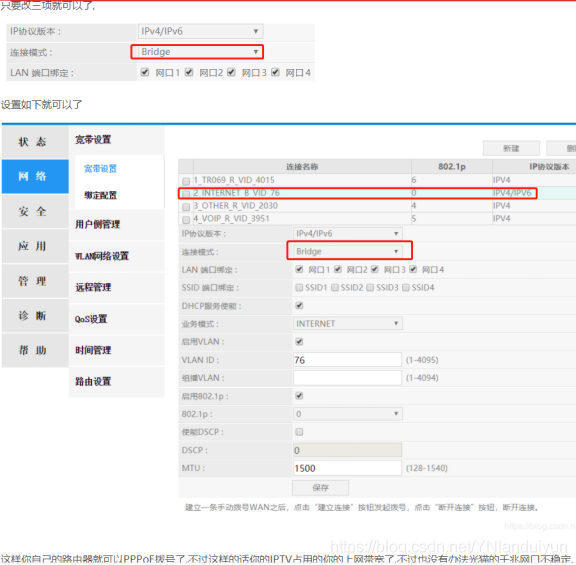
以下步骤涉及使用工具发送代码至光猫以启用telnet登录,设置telnet账号和密码,以及在配置文件中查找超级用户账号和密码、宽带拨号账号和密码,为使用路由器拨号上网做准备。
所需工具:Chrome或Firefox浏览器,安装HTTPHeader Live插件。
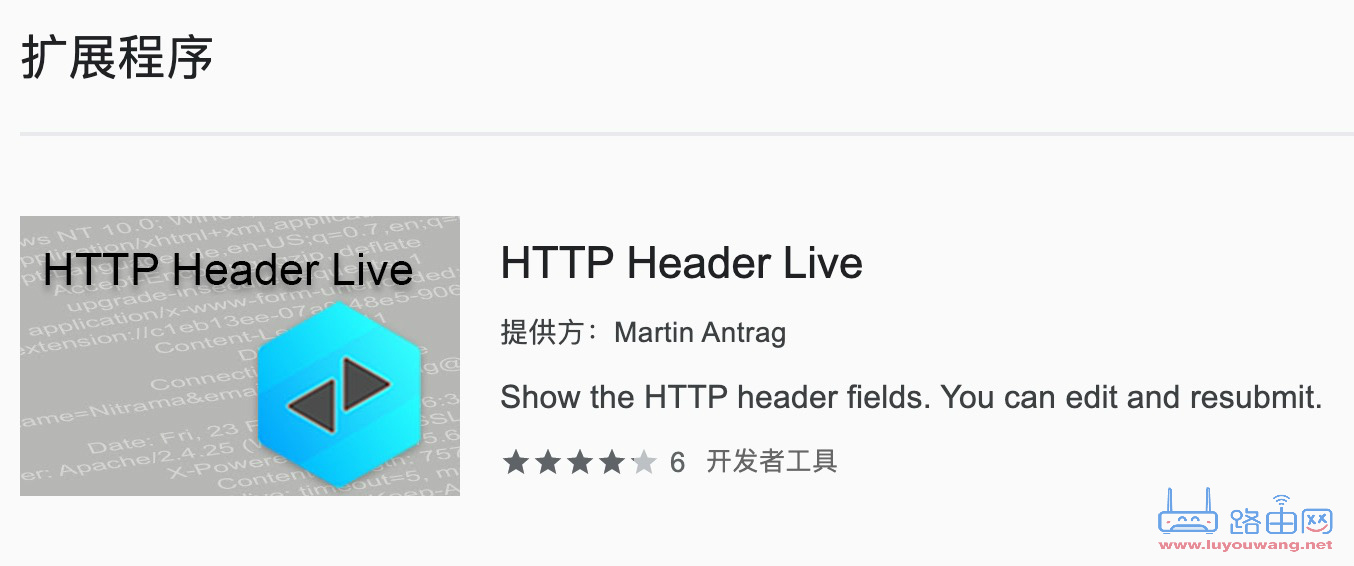
首先确保可以ping通路由器,并能通过浏览器访问web界面http://192.168.1.1并显示登录页面。
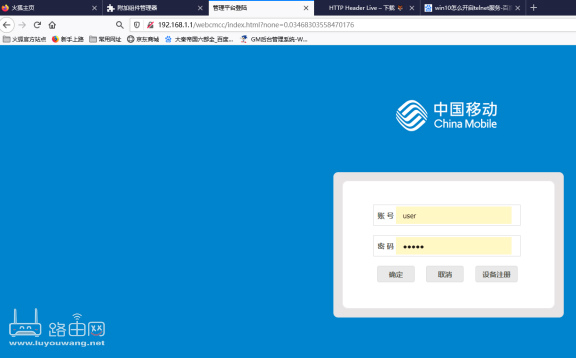
懂得操作的可以直接看第二部分。
在Windows系统中打开CMD,输入以下命令(若不熟悉,请自行搜索)。
ping 192.168.1.1
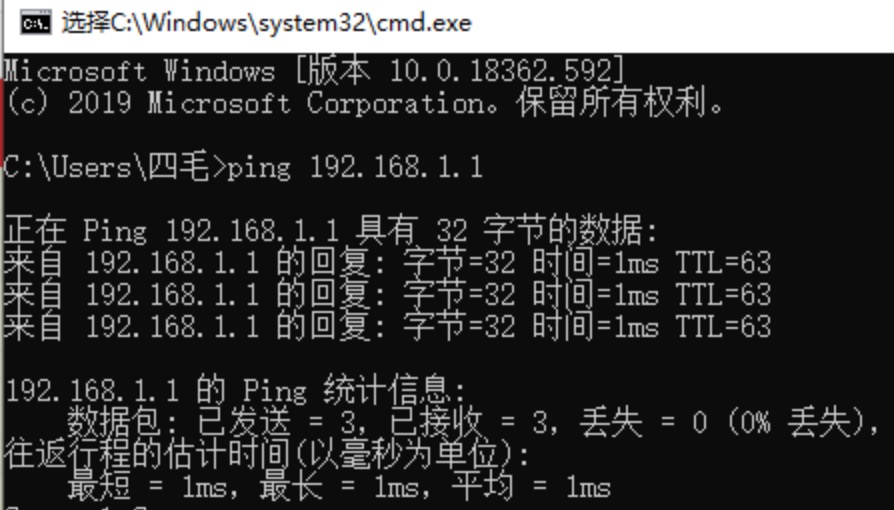
如无电脑,可使用笔记本通过网线连接光猫,设置IP地址为192.168.1.X(X为1以外的254以下数字),子网掩码为255.255.255.0。
(或连接光猫前设置的WIFI,会自动获取IP)
注意:如果http://192.168.1.1/boaform/set_telenet_enabled.cgi 返回一个文件,说明URL错误,应改为http://192.168.1.1/aoaform/set_telenet_enabled.cgi。
输入框中的链接应更改为:
mode_name=set_telenet_enabled&nonedata=0.3535281170047305&user_name=root&user_password=admin&telenet_enabled=1&default_flag=1
成功显示此“SUCCESS”画面后,需手动重启光猫(最简单方法是断电几秒后重插)。
下图表示23端口(telnet)已开启,但无法成功登录。重启后使用root 密码admin登录。
这段代码已写入root 密码admin的账户信息:
mode_name=set_telenet_enabled&nonedata=0.3535281170047305&user_name=root&user_password=admin&telenet_enabled=1&default_flag=1
通过telnet登录(若无telnet客户端,请自行搜索安装)。在CMD中输入telnet 192.168.1.1。
输入root 后按回车,再输入admin 按回车登录。
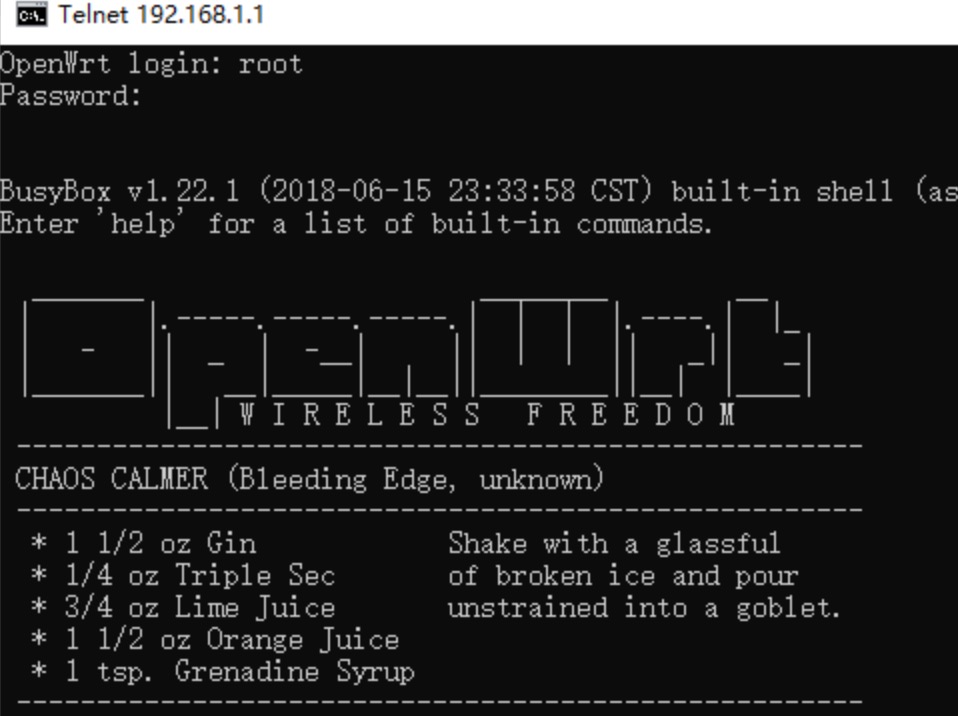
成功登录后,显示的是基于Linux系统的界面,这是其版本号。

复制以下红色命令并粘贴到CMD,按回车键获取超级用户账号和密码。
cat /config/worka/backup_lastgood.xml |grep aucTeleAccountName cat /config/worka/backup_lastgood.xml |grep aucTeleAccountPassword
在登录页面使用CMCCAdmin和aDm8H%MdA登录,如下图所示:
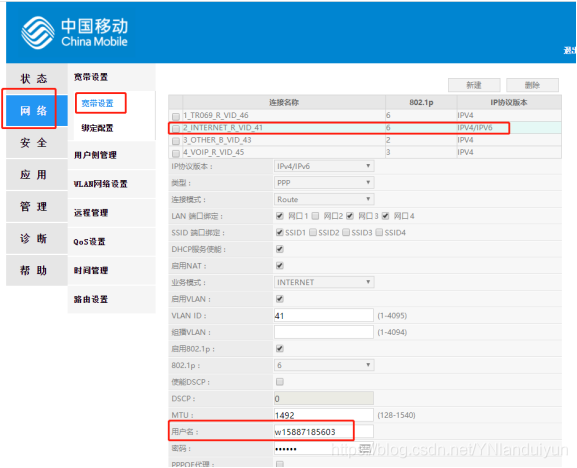
用户名显示为w15887185603(熟练使用vi编辑器的用户可在文件中直接查找更快)。
返回CMD,复制以下红色命令并粘贴到CMD,按回车键查找宽带账号和密码。
根据经验,第三行显示的密码即为宽带密码(此处已修改)。
cat /config/worka/backup_lastgood.xml |grep aucUsername cat /config/worka/backup_lastgood.xml |grep aucPassword
现在有了宽带拨号账号和密码,光猫也设置为桥接模式,将路由器连接到光猫上,进行后续设置。
光猫设置如下图所示。